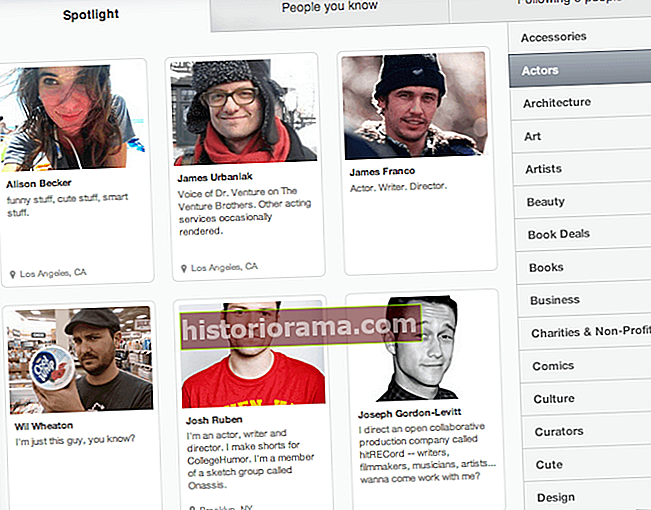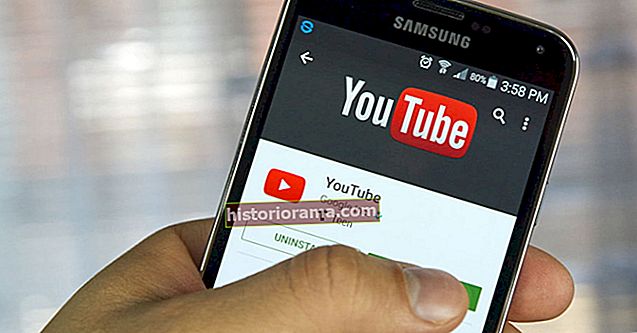Hulu er en juggernaut når det gjelder å servere favorittprogrammene og filmene dine. Det som skiller den populære streamingplattformen fra Netflix, er at du med Hulu ofte kan se nye TV-episoder på nettverket dagen etter at de sendes. Netflix streamer bare hele sesonger når den siste episoden kommer, og gjør det bare etter å ha sikret rettighetene.
Når det er sagt, hvis du er en travel bi og du savnet gårsdagens episode av Fortapte sønn eller Saturday Night Live, Hulu har du dekket. Enda bedre, du kan laste ned innhold for visning offline - en praktisk funksjon for når du reiser og Wi-Fi-tilkobling flyter i snegletempo eller ikke i det hele tatt.
Her viser vi deg hvordan du laster ned TV-serier og filmer fra Hulu for offline visning. Først må du imidlertid forstå begrensningene til funksjonen.
Forsikre deg om at du har en kompatibel enhet
Dessverre kan du for øyeblikket ikke laste ned favorittprogrammene og filmene dine til datamaskinen, en digitalbox eller en spillkonsoll. I stedet kan media bare lastes ned via Hulus offisielle mobilapper. Ja, vi er klar over at Windows 10 har en Hulu-app, men den er ekskludert fra nedlastingsklubben. For å se offline, trenger du en mobilenhet fra Amazon, Android eller Apple.
Her er den komplette listen over kompatible enheter:
Amazon
- Fire OS 5 eller høyere
- Fire HD 6 (4. generasjon)
- Fire HD 7 (4. generasjon)
- Fire HDX 8.9 (4. generasjon)
- Brann (5. generasjon eller høyere)
- Fire HD 8 (5. generasjon eller høyere)
- Fire HD 10 (5. generasjon eller høyere)
Android
- Android 5.0 eller nyere
- Skjerm med minst 800 x 480 oppløsning
eple
- iOS 12 eller iPadOS 12 eller nyere
- iPhone 5S eller nyere
- iPad 5. generasjon eller nyere (iPad Air, iPad Air 2, iPad Pro og iPad mini 2, 3 og 4)
- 6. generasjon av iPod Touch
Velg en annen plan, om nødvendig
Så du har en kompatibel enhet og et Hulu-abonnement, men du ser ikke noe alternativ for å laste ned favorittfilmen eller showet ditt. Hvis du bare betaler for den grunnleggende, annonserte $ 6-planen, har du lykke til. Nedlastingsfunksjonen tilbys bare på følgende tre nivåer:
- Hulu (Ingen annonser) - $ 12 / måned
- Hulu + Live TV - $ 55 / måned
- Hulu (Ingen annonser) + Live TV - $ 61 / måned
Hvis du trenger å bytte planer for å dra nytte av offline visning, gjør du følgende:
Trinn 1: Åpne Hulu i nettleseren din. Du kan ikke gjøre kontoendringer ved hjelp av Hulus mobilapper.
Steg 2: Klikk eller trykk på kontoikonet øverst til høyre.
Trinn 3: Å velge Regnskap i rullegardinmenyen.

Trinn 4: Skriv inn passordet ditt, hvis du blir bedt om det.
Trinn 5: I Abonnementet ditt panelet, velg Administrer plan.

Trinn 6: Klikk på bryteren ved siden av en av de tre planene som støtter nedlastinger.
Trinn 7: Klikk på Gjennomgå endringer knapp.
Trinn 8: Gå gjennom endringene og klikk på det svarte Sende inn knapp.
Merk at tidspunktet er begrenset
Nedlasting av innhold til enheten din ligner på å leie digitale medier. Du kan lagre den i en bestemt periode, men når du klikker på spill, krymper tidsrammen betydelig.
Hulu begrenser deg til 25 nedlastinger
Du kan lagre opptil fem nedlastinger per enhet, til sammen maksimalt 25 om gangen. Det er per enhet, ikke per profil. Hvis du går over den grensen, ber Hulu-appen om at du sletter en tidligere nedlasting.
Du har 30 dager på deg til å starte programmeringen
Du kan lagre nedlastet innhold i 30 dager. Når du begynner å se det aktuelle showet eller filmen, går tidsfristen til neste trinn.
Det er en to-dagers overvåkingsperiode
Du får bare 48 timer etter at du har klikket på spill. Hvis du aldri fullfører et bestemt show eller en film i den tidsrammen, utløper nedlastingen, og du må fornye innholdet.
Hvordan finne og laste ned innhold
Med alt det ute av veien er det ekstremt enkelt å finne og laste ned innhold.
Trinn 1: Trykk på Søk ikonet i den globale navigasjonslinjen nederst.

Steg 2: Trykk på Nedlastbar alternativet på følgende skjerm.

Trinn 3: Sveip gjennom Hulus bibliotek og finn innholdet du vil se offline.
Trinn 4: For show, trykk på nedlasting ikon - det ligner på en pil - ved siden av hver episode.

For filmer, trykk på nedlasting ikonet som vises under Se film knapp.

Hvordan slette nedlastet innhold
Når du er ferdig med å se frakoblet innhold, kan du slette det umiddelbart. Følgende trinn gjelder sletting av media på et senere tidspunkt.
Trinn 1: Trykk på Nedlastinger i navigasjonslinjen nederst.

Steg 2: Trykk på hakeikonet til høyre for nedlastet innhold.
Trinn 3: Trykk på Slett nedlasting alternativet i den resulterende hurtigmenyen.

Hvordan justere videokvaliteten for nedlastinger
Hulu bruker Standard oppløsning som standard, noe som gir raskere nedlastinger og mindre lagringsplass. Du kan bytte til Høy, men innholdet vil ta lengre tid å laste ned og bruke mer plass på enheten din.
Trinn 1: Trykk på Nedlastinger i navigasjonslinjen nederst.

Steg 2: På den resulterende skjermen, trykk på "tannhjul" -ikonet i øvre venstre hjørne (iOS) eller øvre høyre hjørne (Android).

Trinn 3: Trykk på Video kvalitet innstillingen på følgende skjerm.

Trinn 4: Velg Standard eller Høy alternativ.
Hvordan fornye utløpte nedlastinger
Det er to typer utgåtte medier. Hvis du lastet ned innhold og ikke fullførte å se før grensen på 48 timer, utløper det, og tvinger deg til å fornye den midlertidige lisensen. Den andre typen er medier som for øyeblikket forlater eller fjernes fra Hulu. Vanligvis vil du også se dette innholdet oppført under Utløper seksjon i Mine ting. Når Hulu fjerner denne programmeringen, kan du ikke se den.
Trinn 1: Trykk på Nedlastinger i navigasjonslinjen nederst.

Steg 2: Trykk på "utløpt" -ikonet til høyre for det utløpte mediet.
Trinn 3: Hvis tilgjengelig, trykk på Forny nedlastingen alternativ.